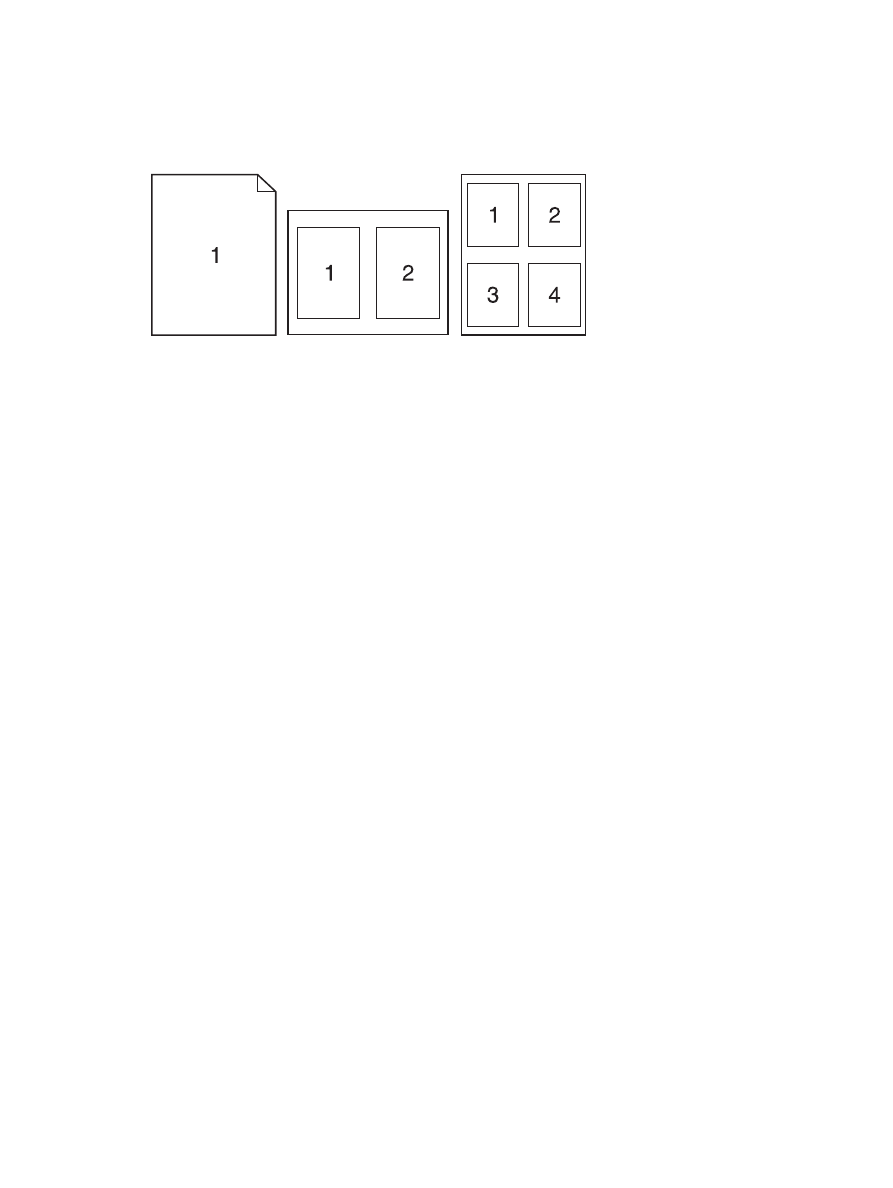
การจัดเก็บงานดวย
Mac
คุณสามารถจัดเก็บงานที่จะพิมพไวในเครื่องพิมพได ดังนั้นคุณสามารถพิมพงานเหลานั้นไดทุกเมื่อ คุณสามารถใชงานที่จัด
เก็บไวรวมกับผูใชคนอื่นได หรือจะกําหนดใหงานเหลานั้นเปนงานพิมพสวนตัวก็ได
1.
บนเมนู
File (ไฟล) คลิกตัวเลือก Print (พิมพ)
2.
เปดเมนู
Job Storage (การเก็บรักษางาน)
58
บท
4 การใชเครื่องพิมพรวมกับ Mac
THWW
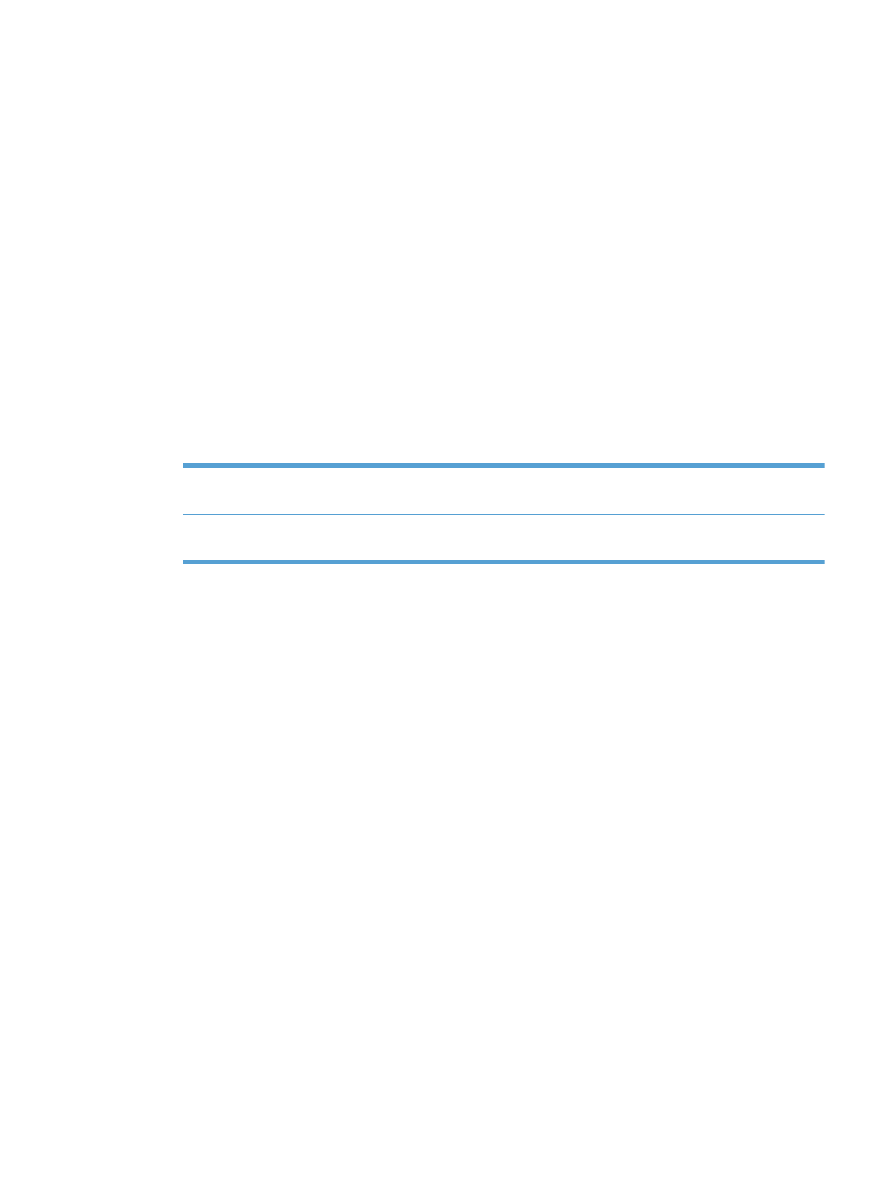
3.
ในรายการแบบดรอปดาวน
Job Storage Mode (โหมดการเก็บรักษางาน) ใหเลือกประเภทของงานที่จัดเก็บ
●
ตรวจและเก็บงานพิมพ
: คุณลักษณะนี้ชวยใหสามารถพิมพและตรวจงานพิมพหนึ่งชุดไดอยางรวดเร็ว กอนที่จะ
พิมพสําเนาชุดอื่นๆ เพิ่มเติม
●
Personal Job (งานสวนตัว): เมื่อคุณสงงานไปยังเครื่องพิมพ งานจะยังไมถูกพิมพจนกวาคุณจะรองขอบน
แผงควบคุมของเครื่องพิมพ หากคุณระบุรหัส
PIN (Personal identification number) ใหกับงาน คุณตองระบุ
รหัส
PIN บนแผงควบคุม
●
ทําสําเนาอยางรวดเร็ว
: หากติดตั้งฮารดดิสกเสริมในเครื่องพิมพ คุณสามารถพิมพตามจํานวนสําเนาที่รองขอของ
งาน และจัดเก็บสําเนาของงานไวในฮารดดิสกเสริมได การจัดเก็บงานชวยใหสามารถพิมพสําเนาของงานเพิ่ม
เติมไดภายหลัง
●
งานที่เก็บบันทึกไว
: หากติดตั้งฮารดดิสกเสริมในเครื่องพิมพ คุณสามารถจัดเก็บงาน เชน แบบฟอรม ตารางเวลา
หรือปฏิทินไวในเครื่องพิมพ และอนุญาตใหผูใชอื่นๆ พิมพงานดังกลาวไดตลอดเวลา สามารถปองกันงานที่จัด
เก็บไวไดโดยใช
PIN
4.
ในการใชชื่อผูใชหรือชื่องานที่กําหนดเอง ใหคลิกปุม
Custom (กําหนดเอง) และปอนชื่อผูใชหรือชื่องาน
เลือกตัวเลือกที่จะใชในกรณีที่มีงานอื่นที่จัดเก็บใชชื่อนั้นแลว
Use Job Name + (1 - 99) (ใชชื่องาน
+ (1 - 99))
เพิ่มตัวเลขเฉพาะไวทายชื่องาน
Replace Existing File (แทนที่ไฟลที่มี
อยู
)
เขียนขอมูลทับงานที่จัดเก็บที่มีอยูดวยงานใหม
5.
หากคุณเลือกตัวเลือก
Stored Job (งานที่เก็บบันทึกไว) หรือ Personal Job (งานสวนตัว) ในขั้นตอนที่ 3 คุณ
สามารถปองกันงานดวย
PIN ใหปอนหมายเลข 4 หลักลงในฟลด Use PIN to Print (ใชรหัส PIN ในการพิมพ)
เมื่อผูอื่นจะพิมพงานนี้ ระบบจะขอใหบุคคลนั้นปอนหมายเลข
PIN นี้
THWW
งานพิมพพื้นฐานโดยใช
Mac
59